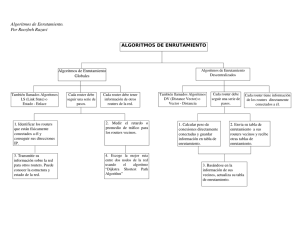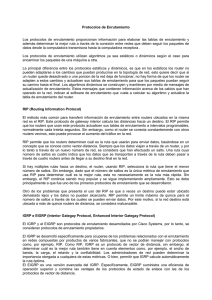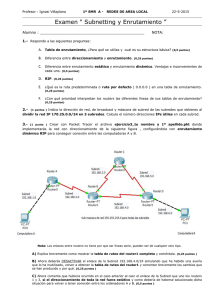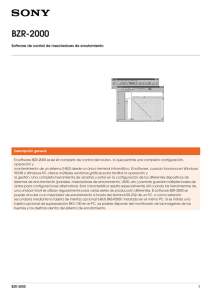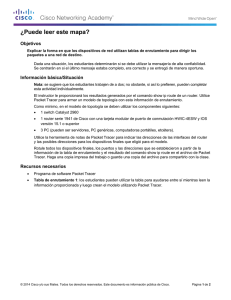Universidad Galileo 1
Anuncio
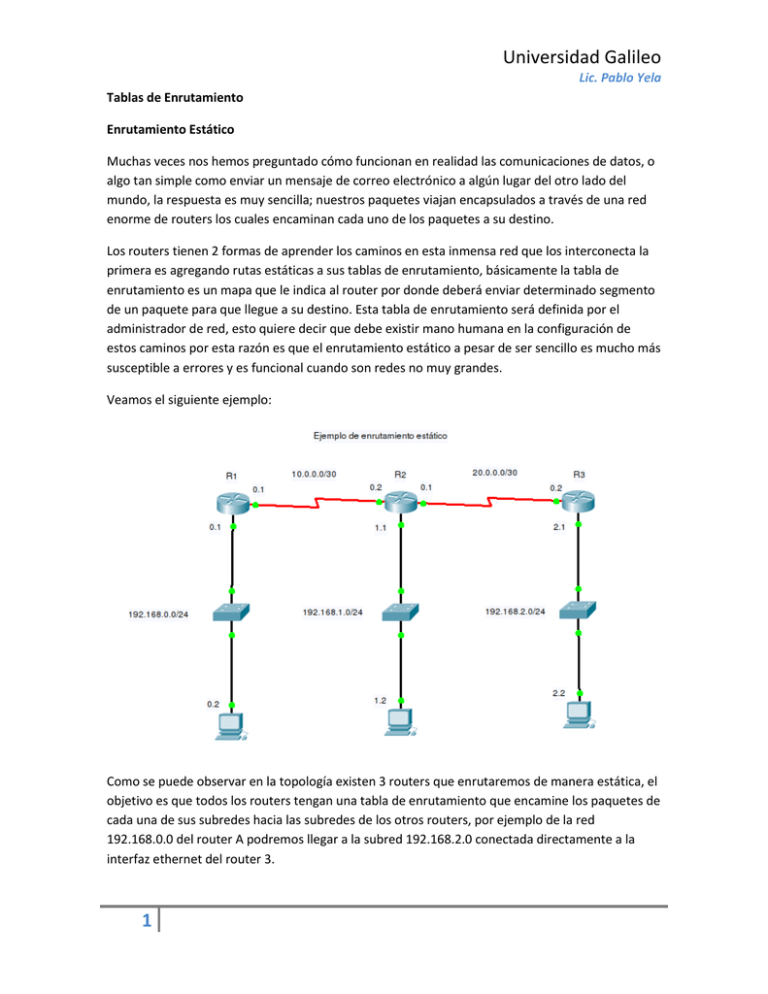
Universidad Galileo Lic. Pablo Yela Tablas de Enrutamiento Enrutamiento Estático Muchas veces nos hemos preguntado cómo funcionan en realidad las comunicaciones de datos, o algo tan simple como enviar un mensaje de correo electrónico a algún lugar del otro lado del mundo, la respuesta es muy sencilla; nuestros paquetes viajan encapsulados a través de una red enorme de routers los cuales encaminan cada uno de los paquetes a su destino. Los routers tienen 2 formas de aprender los caminos en esta inmensa red que los interconecta la primera es agregando rutas estáticas a sus tablas de enrutamiento, básicamente la tabla de enrutamiento es un mapa que le indica al router por donde deberá enviar determinado segmento de un paquete para que llegue a su destino. Esta tabla de enrutamiento será definida por el administrador de red, esto quiere decir que debe existir mano humana en la configuración de estos caminos por esta razón es que el enrutamiento estático a pesar de ser sencillo es mucho más susceptible a errores y es funcional cuando son redes no muy grandes. Veamos el siguiente ejemplo: Como se puede observar en la topología existen 3 routers que enrutaremos de manera estática, el objetivo es que todos los routers tengan una tabla de enrutamiento que encamine los paquetes de cada una de sus subredes hacia las subredes de los otros routers, por ejemplo de la red 192.168.0.0 del router A podremos llegar a la subred 192.168.2.0 conectada directamente a la interfaz ethernet del router 3. 1 Universidad Galileo Lic. Pablo Yela Los comandos a configurar en cada uno de los routers serán: R1 ip route 192.168.1.0 255.255.255.0 10.0.0.2 <--- con esto llegamos a la subred del R2 ip route 192.168.2.0 255.255.255.0 10.0.0.2 <--- con esto llegamos a la subred del R3 R2 ip route 192.168.0.0 255.255.255.0 10.0.0.1 <--- con esto llegamos a la subred del R1 ip route 192.168.2.0 255.255.255.0 20.0.0.2 <--- con esto llegamos a la subred del R2 R3 ip route 192.168.1.0 255.255.255.0 20.0.0.1 <--- con esto llegamos a la subred del R2 ip route 192.168.0.0 255.255.255.0 20.0.0.1 <--- con esto llegamos a la subred del R1 Ahora solo queda comprobar las rutas estáticas en cada uno de los routers con el comando show ip route desde el modo privilegiado o anteponiendo do al comando desde cualquier modo de configuración. Analizando detenidamente los anteriores comandos podemos decir que la estructura de una ruta estática dentro de una tabla de enrutamiento está formada de la siguiente manera: Ip route <red_de_destino> <mascara_red_destino> <ip_siguiente_salto> o <interfaz_saliente> Al ver la tabla de enrutamiento de R1 con el comando show ip route veremos lo siguiente 2 Universidad Galileo Lic. Pablo Yela Al analizar cada una de las secciones de la tabla sacamos las siguientes conclusiones La primer sección corresponde a la nomenclatura de protocolos que pueden mostrarse en una tabla de enrutamiento o que pueden utilizarse en un router para aprender los caminos hacia diferentes redes, dentro de ellos podemos observar C = redes conectadas directamente, S=rutas estáticas, R=rutas aprendidas por Routing Information Protocol, etc. La segunda sección es la concerniente a nuestras redes conectadas directamente (C) a R1 y las rutas aprendidas de manera estática (S). es indispensable tomar en cuenta que tanto en la declaración de las redes como en el resultado de show ip route se están mostrando los identificadores de red. Al analizar la red aprendida por medio de una ruta estática en R1 (192.168.1.0/24 [1/0] vía 10.0.0.2) concluimos lo siguiente. o La red de destino es 192.168.1.0 (subred de R2) o La máscara de la red de destino es de 24 bits o El 0 entre corchete es la métrica y esto quiere decir que la ruta fue definida de forma manual. o El 1 corresponde a la distancia administrativa de la ruta, básicamente la distancia administrativa o AD es la confiabilidad del enlace, mientras más baja es una AD quiere decir que la ruta es más confiable, en este caso es 1 ya que la ruta más confiable es la ruta que está conectada directamente. o Por último la ip de siguiente salto (vía 10.0.0.2); esto es la ip que esta asignada a la interface que conecta R2 con R1, y en el caso de nuestro ejemplo es la ip de siguiente salto. En resumen quiere decir que en R1 la subred 192.168.1.0 es aprendida de manera estática por la ip 10.0.0.2 asignada en R2, y que tiene una métrica de 1 salto y una distancia administrativa de 0. Comandos utilizados para configurar rutas estáticas y verificar tablas de enrutamiento. Comando Ip route <red_dest> <mask> <ip_sig_salto> Show ip route No ip route <red_destino> <mask> <ip_sig_salto> 3 Descripción Pulsando este comando desde el modo de configuración global se crea una ruta estatica en la tabla de enrutamiento destinada a una determinada red con determinada mascara la cual será alcanzada por determinada IP o interfaz Con este comando podemos visualizar la tabla de enrutamiento de un router determinado. Desde modo privilegiado. Este comando nos sirve para borrar una ruta estática, prácticamente es la negación del primer comando. Y es pulsado desde el modo de configuración global Universidad Galileo Lic. Pablo Yela Enrutamiento Dinámico utilizando el protocolo de enrutamiento RIP Ver. 2 Antes de entrar a configurar este protocolo es bueno entender un poco la teoría del mismo; este es un protocolo interior de pasarela (IGP, INTERIOR GATEWAY PROTOCOL), actualmente existen 3 versiones diferentes de RIP , RIP Ver 1, esta versión en particular es classfull esto quiere decir que no podemos utilizar sumarización de rutas, VLSM, CIDR o mascaras subneteadas, RIP Ver 2, esta versión ya soporta la utilización de mascaras classless ósea que podemos utilizar mascaras de red subneteadas en nuestras subredes y el protocolo de enrutamiento se encargará de aprender dichas redes, otra de las grandes ventajas de la versión 2 es que posee eventos disparados, estos eventos disparados suceden cuando hay un cambio en la topología de red, básicamente al detectar un cambio envía nuevamente la tabla de enrutamiento a todos los vecinos que estén usando RIP para actualizar sus tablas de enrutamiento. Una de las grandes desventajas es que la métrica de RIP es de 15 saltos ósea que únicamente podemos tener en nuestra red la cantidad de 15 routers, las tablas de enrutamiento se intercambian entre vecinos cada 30 segundos, al momento que desaparece una ruta a una sub red tienen que pasar 180 segundos antes que RIP coloque una métrica de 16 (o métrica infinita) a dicha ruta para descartarla de la topología. La distancia administrativa del protocolo RIP es de 120. Para comprender un poco mejor esta pequeña parte de teoría, veamos el siguiente ejemplo: 4 Universidad Galileo Lic. Pablo Yela Basicamente todos los routers están funcionando con el protocolo de enrutamiento RIP, y al final de la topología existe un servidor el cual haremos de cuenta que esta fuera de nuestras subredes, la idea primordial es que podamos llegar desde cualquiera de las PC’s que se encuentran en las 4 subredes a ese servidor y que tengan comunicación entre ellas. Lo primero que debemos hacer es activar el protocolo de enrutamiento en el router. Para eso desde el modo de configuración global pulsaremos: Router(config)#router rip: Esto habilita el protocolo RIP dentro de un router. Router(config-router)#ver 2: Se especifica que utilizaremos la versión 2 del protocolo de enrutamiento. Router(config-router)#no auto-summary: se posibilita al protocolo de enrutamiento la utilización de mascaras de red variables. CLASSLESS Router(config-router)#network <id_red_conectada>: declara las redes conectadas directamente al router. Por ejemplo los pasos para habilitar en router 1 el protocolo de enrutamiento RIP Ver 2 y declarar sus redes conectadas sería: Router1(config)#router rip Router1(config-router)#ver 2 Router1(config-router)#no auto-summary Router1(config-router)#network 40.0.0.0 Router1(config-router)#network 10.0.0.0 Router1(config-router)#network 192.168.0.0 Como puede observarse se están declarando las redes que están conectadas directamente a Router 1, para saber que redes están directamente conectadas podemos saberlo con el comando do show ip route, y las redes que declararemos son las que están marcadas con una letra C. Los siguientes routers se configuran de la siguiente manera: Router2(config)#router rip Router2(config-router)#ver 2 Router2(config-router)#no auto-summary Router2(config-router)#network 20.0.0.0 Router2(config-router)#network 30.0.0.0 Router2(config-router)#network 172.16.0.0 5 Universidad Galileo Lic. Pablo Yela Router3(config)#router rip Router3(config-router)#ver 2 Router3(config-router)#no auto-summary Router3(config-router)#network 40.0.0.0 Router3(config-router)#network 10.0.0.0 Router3(config-router)#network 192.168.0.0 Router4(config)#router rip Router4(config-router)#ver 2 Router4(config-router)#no auto-summary Router4(config-router)#network 40.0.0.0 Router4(config-router)#network 30.0.0.0 Router4(config-router)#network 172.16.1.0 Seguramente se están preguntando porque razón en Router4 (R4) no está declarada la red 200.100.50.0, la razón primordial es porque esa es una dirección que queremos representar esta fuera de nuestra topología interna, por consiguiente es como decir que es un servidor al que queremos alcanzar que está en x lugar del internet. Para efectos de topología lo que haremos es poner una ip del rango 200.100.50.0, en este caso 200.100.50.9/24 al router, y haremos una ruta estática en router 4 indicando que todo el tráfico que sea diferente a todas las subredes que existen en nuestra topología sea redirigido a la interfaz fastEthernet 0/1 de R4. Esta es también llamada ruta por defecto, y se forma de la siguiente manera. Desde el modo de configuración global debe pulsarse: Ip route 0.0.0.0 0.0.0.0 fastEthernet 0/1 Y por ultimo dentro la línea de comandos del protocolo de enrutamiento agregaremos el siguiente comando Router4(config-router)#default-information origínate Este ultimo comando lo que hará es inyectar la ruta por defecto a todos los demás vecinos que están funcionando con el protocolo de enrutamiento RIP Ver. 2. 6 Universidad Galileo Lic. Pablo Yela Veamos cual es el resultado en la tabla de enrutamiento de R3 una vez se han actualizado todas las tablas de enrutamiento. El comando para ver la tabla de enrutamiento es show ip route desde el modo privilegiado o do show ip route desde cualquier otro modo de configuración. En el análisis de la tabla se puede observar las redes que fueron aprendidas por el protocolo de enrutamiento dinamico RIP V2 identificadas por una letra R, posteriormente como mencionamos con anterioridad todas las rutas tienen una distancia administrativa de 120 (AD por defecto de RIP) y una métrica que varía de 1 a 3, esto es el numero de saltos (routers) que tienen atravesar un paquete para llegar a dicha subred; por último se aprecia una ruta identificada con una letra S* esa ruta es la que se distribuyo por medio del protocolo de enrutamiento con el comando defaultinformation origínate , a esta se le llama ruta por defecto. De igual manera se puede observar que ya existe una ruta de último recurso denotada como Gateway of las Resort. 7 Universidad Galileo Lic. Pablo Yela Es recomendable que el estudiante practique realizando topologías de este tipo para comprender los cambios que sufren las tablas de enrutamiento de los routers tanto agregando rutas estáticas, como enrutando con protocolo dinámicos de enrutamiento. 8